Cara memecahkan masalah audio di TV Samsung Anda saat terhubung ke set-top box
Audio TV Anda mungkin tidak keluar secara normal saat terhubung ke set-top box karena kesalahan sinyal di set-top box atau masalah pada kabel yang mentransmisikan sinyal. Lihat panduan di bawah ini untuk memecahkan masalah audio Anda.
Pemeriksaan 1. Naikkan volume set-top box
Pertama, periksa apakah volumenya diturunkan atau dimatikan. Volume set-top box dapat dinaikkan atau diturunkan dengan menekan tombol + dan - pada remote control set-top box.
Disarankan untuk mengatur volume set-top box ke medium (lebih dari 50%) dan mengatur volume TV.
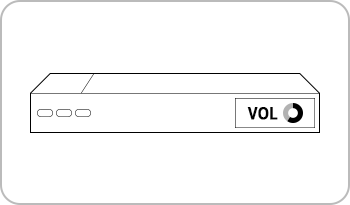
Catatan:
- Jika remote control TV Anda tidak mengontrol set-top box dengan benar, gunakan remote control set-top box. Untuk mengontrol set-top box dengan remote TV Anda, atur remote universal dengan menavigasi ke Home > Menu > Connected Device > Universal remote.
Pemeriksaan 2. Naikkan volume perangkat audio seperti soundbar
Saat mengeluarkan audio dengan menghubungkan soundbar, periksa volume soundbar.
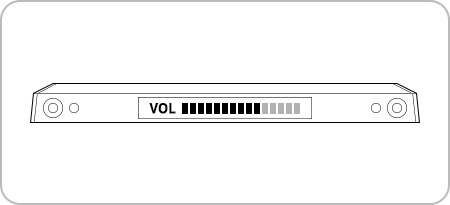
Pemeriksaan 3. Sambungkan kembali kabel HDMI
Lepaskan sepenuhnya kabel HDMI dari TV dan dekoder Anda, lalu sambungkan kembali. Disarankan untuk menggunakan kabel HDMI bersertifikat. Jika Anda tidak menggunakan kabel HDMI bersertifikat, layar Anda mungkin tidak terlihat atau Anda mungkin mengalami masalah suara.
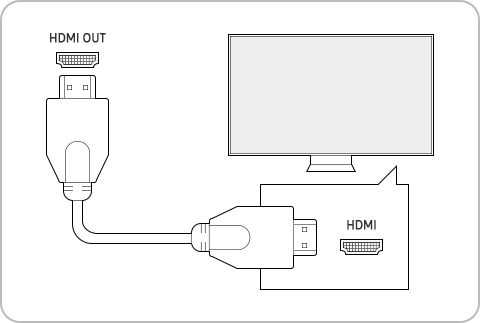
Pemeriksaan 4. Lakukan Tes Suara
Pada remote control TV, tekan tombol Home > Menu > Settings > Support > Device Care > Self Diagnosis > Sound Test.
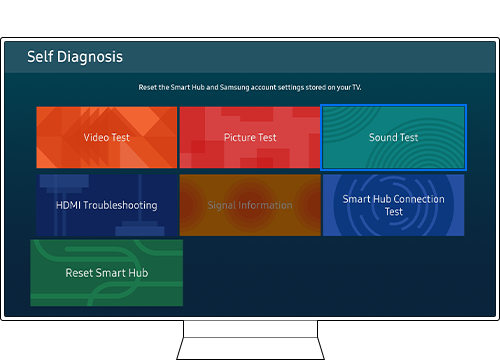
Jika sampel suara yang direproduksi terdengar jelas tanpa noise, itu adalah gejala bahwa noise tersebut disebabkan oleh masalah sinyal siaran dan bukan merupakan masalah pada TV. Dalam hal ini, Anda harus memeriksa sinyal siaran dengan menghubungi kantor manajemen atau perusahaan kabel Anda. Namun, jika ada suara bising dalam sampel suara yang direproduksi, hubungi Layanan Samsung untuk memeriksakan TV Anda.
Catatan:
- Jika Anda mengalami masalah dengan Samsung Smart TV Anda, Anda harus selalu memeriksa untuk melihat apakah ada pembaruan perangkat lunak yang tersedia karena ini mungkin berisi perbaikan untuk masalah Anda.
- Tangkapan layar dan menu perangkat dapat bervariasi tergantung pada model perangkat dan versi perangkat lunak.
Terima kasih atas tanggapan Anda
Mohon jawab semua pertanyaan.
RC01_Static Content



